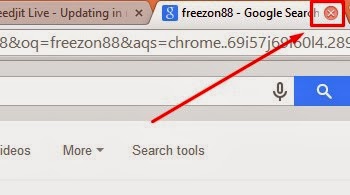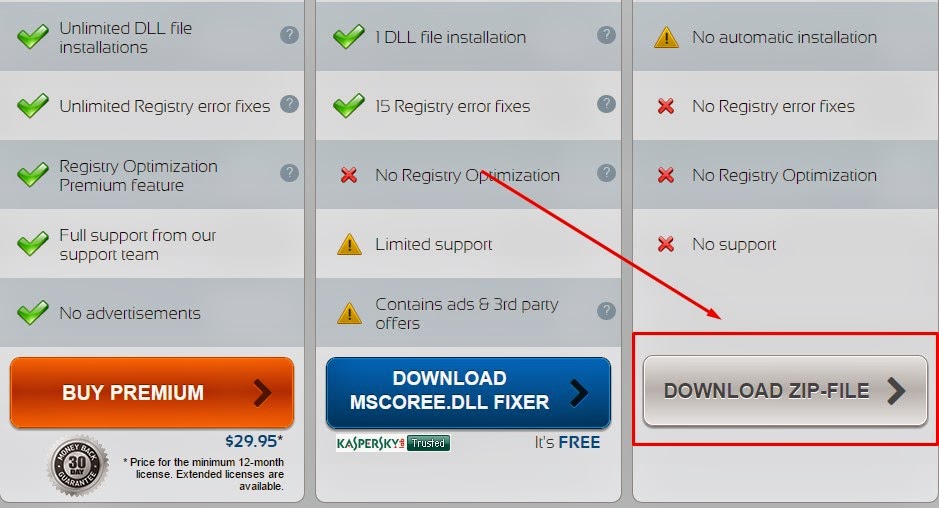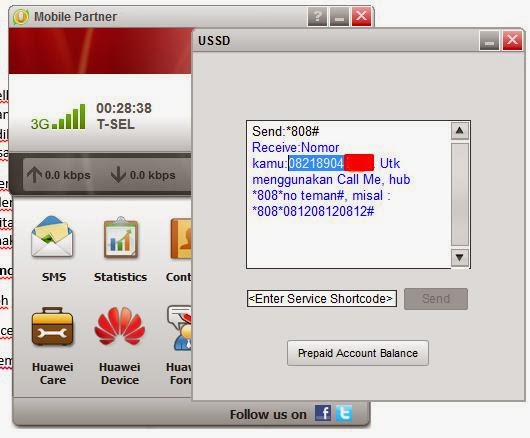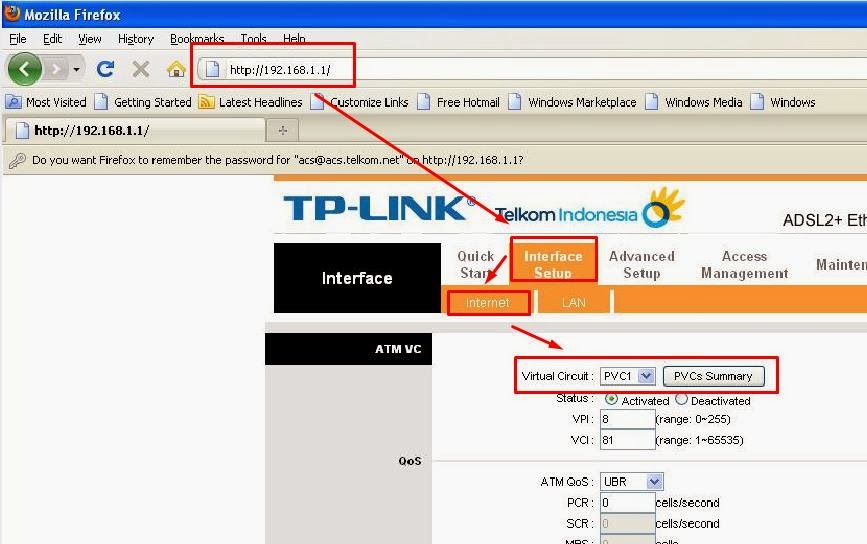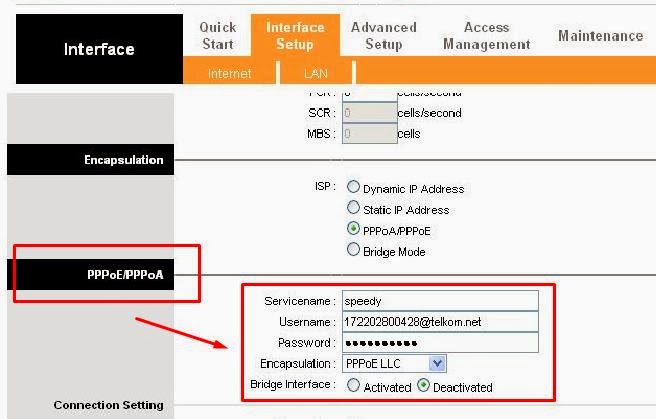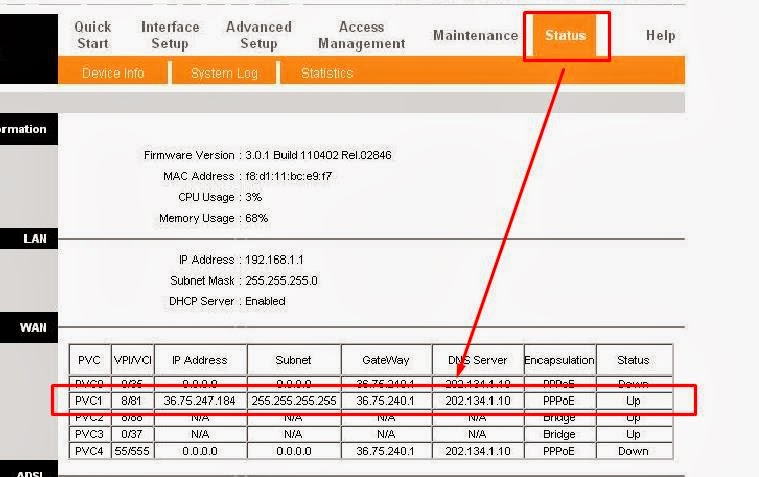Cara Menampilkan Kembali Halaman Browser Yang Terlanjur Di Tutup. Terlanjur menutup tab browser pada saat browsing pasti sering kita alami. Disengaja ataupun tidak kadang halaman yang terlanjur kita close adalah halaman yang sangat penting. Begitulah juga yang sering saya alami, ketika lagi asyk-asyk browsing dan membuka banyak tab di browser tanpa sengaja ada salah satu halaman yang terlanjur saya close. Padahal halaman tersebut masih ingin saya kunjungi.
Untuk menampilkan halaman browser atau web yang terlanjur di close kita dapat menggunakan kombinasi tombol pada keyboard. Sebelumnya cara ini saya dapat pada salah satu akun twitter. Cara ini mungkin sangat sedikit dari kita yang mengetahuinya. Namun dengan mengetahuinya ini sangat berguna bagi sobat yang sering berkeliaran di dunia maya 😀 hehe.
Kombinasi tombol keyboard untuk menampilkan halaman atau tab browser yang terlanjur di close adalah dengan menekan tombol
CTRL + Shift + T
Untuk mengetesnya silahkan close salah satu tab pada browser dan tekan kombinasi Ctrl + Shift + T. Maka halaman yang tertutup tadi akan kembali terbuka pada tab baru. Cara ini sudah saya coba di chrome dan mozilla.
selamat mencoba